So beenden Sie den Prozess im Task -Manager von Windows 10
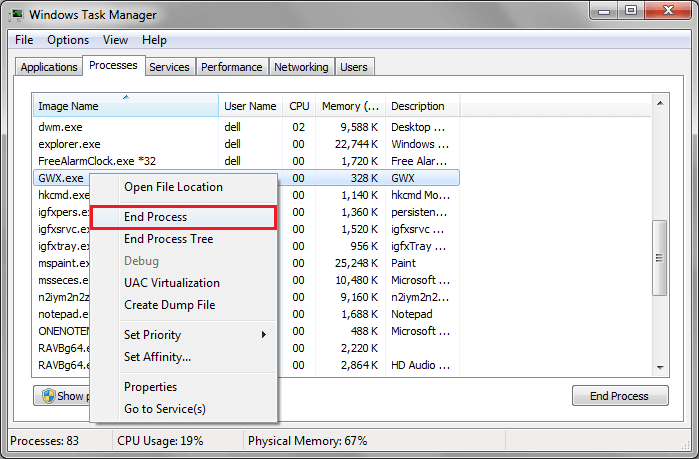
- 4610
- 659
- Aileen Dylus
In der frühen Version von Microsoft Window. In der letzten Version von Windows, die als Windows 10 bekannt ist, haben MS diese Option dort entfernt. Jetzt musst du Gehen Sie zu Details Wenn Sie im Bereich der Details im Bereich der Details einen Rechtsklick machen, erhalten Sie Optionen, um den Prozess zu beenden und den Prozessbaum zu beenden.
Töten des Prozesses in früheren Versionen von Windows
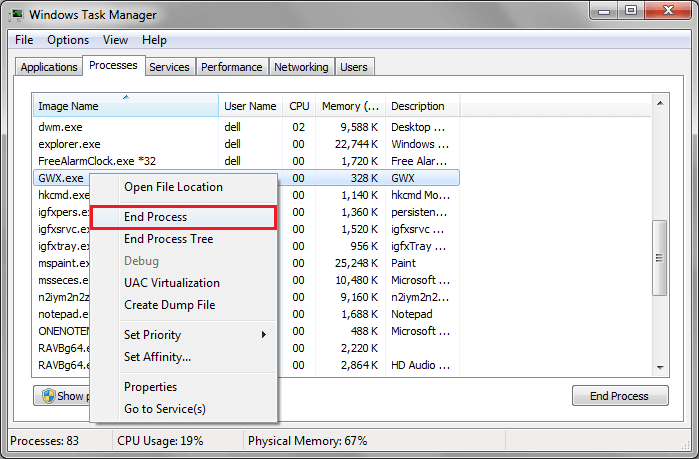
Beenden Sie den Prozess jetzt in Windows 10
Sie müssen nur einen Schritt vorausgehen, um einen Prozess in der Windows 10 -Taskleiste zu beenden. Öffnen Sie einfach den Task -Manager, indem Sie drücken Strg + Shift + ESC .
Sie können auch Task Manager öffnen, indem Sie W drückenIndows Key + x und dann die Auswahl des Task -Managers aus dem Menü.
Sobald Sie den Vorgang finden, den Sie töten möchten, klicken Sie nur mit der rechten Maustaste und im geöffneten Menü, klicken Sie auf Gehen Sie zu Details.

Wenn Sie das Fenster Details erreicht haben, klicken Sie einfach mit der rechten Maustaste auf den Vorgang und klicken Sie auf Endprozessbaum.
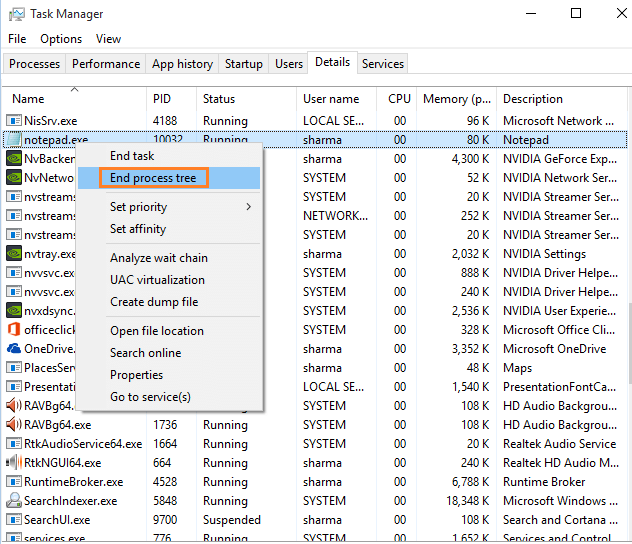
Auf diese Weise können Sie den Prozessbaum beenden.
Beachten Sie, dass der Endprozessbaum den gleichen Effekt wie Endprozess hat. Es tötet auch jeden mit dem Prozess verbundenen Subprozess ab und hilft Ihnen, den Prozess, der stecken bleibt. Sobald der Vorgang getötet wurde und Sie das Fenster neu starten, beginnt es wieder ohne Fehler.
- « Shuffle Windows 10 Desktop Wallpaper alle paar Minuten
- So deaktivieren Sie Apps, die im Hintergrund in Windows 10 ausgeführt werden »

